Precisa de ajuda para iniciar um jogo com um Addon em geral? Este documento fornece um guia passo a passo para o pôr a jogar o mais rapidamente possível.
Se desejar uma versão em vídeo, também pode consultar este tutorial em vídeo sobre como utilizar as suas compras de suplementos!
Existem atualmente duas formas de colocar Addons no seu jogo: Criando o jogo diretamente a partir do Mercado Roll20 OU Adicionando a jogos pré-existentes.
Começando diretamente a partir do Mercado Roll20
Abaixo está descrito o passo a passo para criar o seu jogo com um Addon diretamente do Roll20 Marketplace! Pode expandir as secções para ver capturas de ecrã e informações adicionais.
2. Navegue até à página do Roll20 Marketplace
Navegue até ao produto com que pretende criar o seu jogo. Para este exemplo, vamos utilizar
o The Camp Clearwater Massacre fornecido pela
DMDave!
3. Reivindique o Addon
Para reivindicar o addon, clique no botão "ADDON GRÁTIS". Isto irá adicioná-lo automaticamente à sua conta. Nota: Isto NÃO faz o jogo por si.
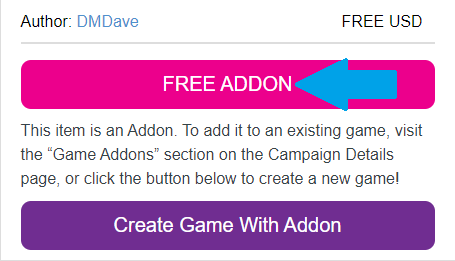
4. Crie o jogo
Para criar o jogo, clique no botão "Criar jogo com Addon". Isto irá levá-lo automaticamente para a página "Iniciar novo jogo" com o Addon selecionado, bem como a ficha de personagem recomendada.
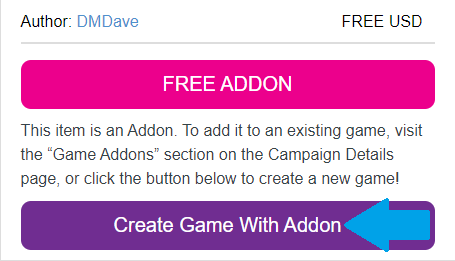
5. Certifique-se de que é selecionado o produto correto
Deve encontrar-se agora na secção "Iniciar novo jogo". Verá uma imagem do produto que o informa que será adicionado ao jogo aquando da criação. Também irá reparar que a ficha de personagem recomendada está pré-selecionada.
6. Escolha um nome (e etiquetas)!
Escolha e introduza um nome para o seu jogo no campo correspondente. Encontrará também um campo opcional de "Etiquetas" onde pode introduzir palavras-chave que o podem ajudar a relocalizar o seu jogo no futuro.
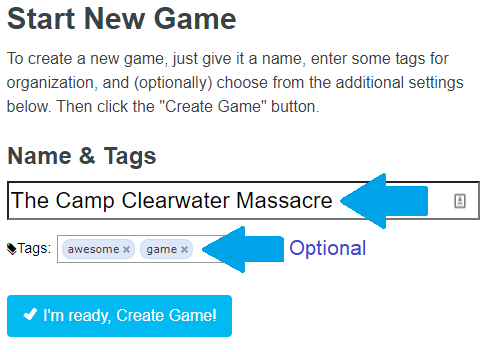
7. Crie o seu jogo!
Clique no botão "Estou pronto, criar jogo" para guardar as suas alterações!
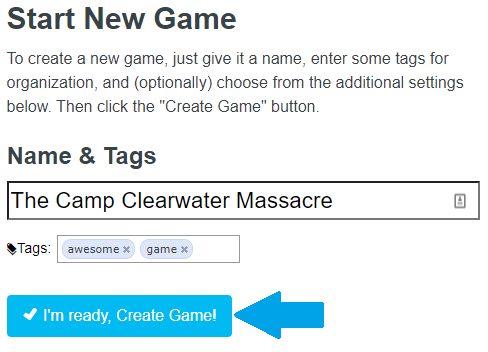
8. Inicie o seu jogo!
Será redireccionado para a página "Detalhes do jogo" do seu novo jogo. Selecione o botão "Iniciar jogo" para verificar a sua extensão!
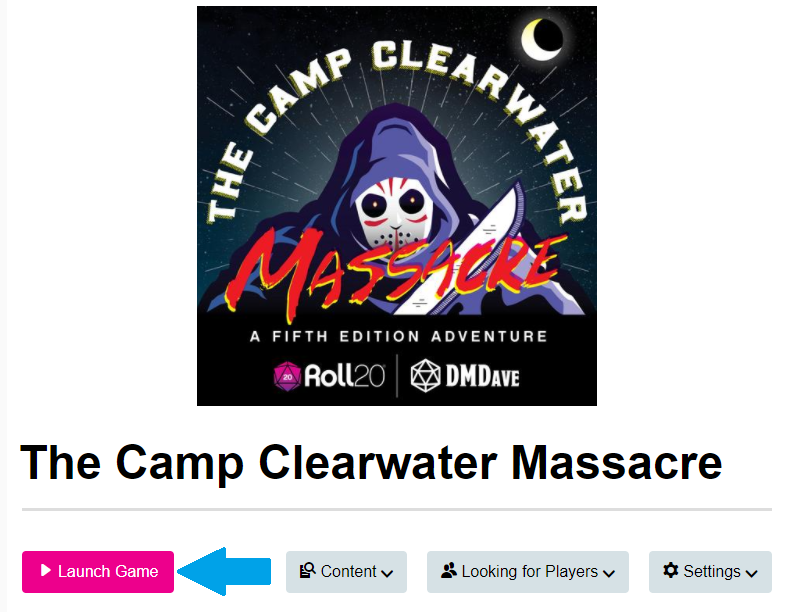
9. Precisa de mais ajuda?
Pode voltar ao
Roll20 Crash Course para saber mais e consultar as nossas outras informações para o ajudar a começar!
Adicionar a jogos pré-existentes
Abaixo descreve o passo a passo para incluir um Addon num jogo que já existe. Pode expandir as secções para ver capturas de ecrã e informações adicionais.
1. Certifique-se de que tem sessão iniciada
2. Crie um jogo (se já tiver um jogo, salte para o passo 6)
Se ainda não tem um jogo, pode criar um aqui:
Crie um jogo. Uma vez criado o seu jogo, pode adicionar todos os Addons que quiser!
3. Escolha um nome (e etiquetas)!
Escolha e introduza um nome para o seu jogo no campo correspondente. Encontrará também um campo opcional de "Etiquetas" onde pode introduzir palavras-chave que o podem ajudar a relocalizar o seu jogo no futuro.
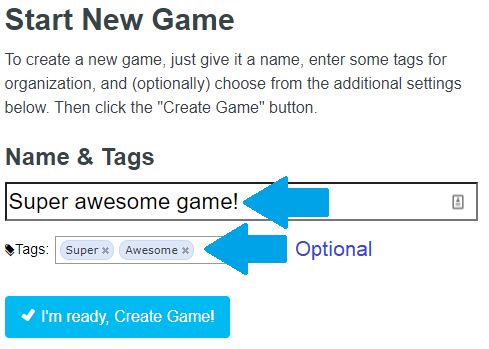
4. Escolha uma ficha de personagem (Opcional)
Se já estiver a planear um jogo para um determinado sistema, pode consultar o menu suspenso da ficha de personagem e procurar por ele! Depois de o encontrar, basta clicar e está pronto para avançar!
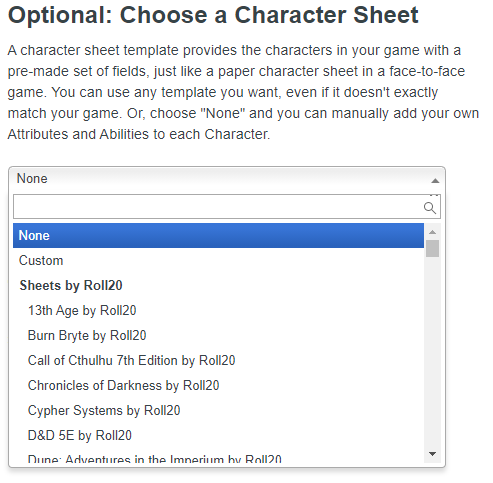
5. Crie o seu jogo!
Clique no botão "Estou pronto, criar jogo" para guardar as suas alterações!
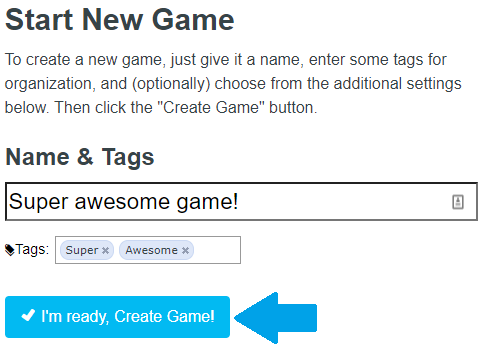
6. Expanda a secção "Complementos de jogos
Será redireccionado para a página "Detalhes do jogo" do seu novo jogo. A partir daqui, encontre a "Game Addons Section" um pouco abaixo na página e expanda-a.
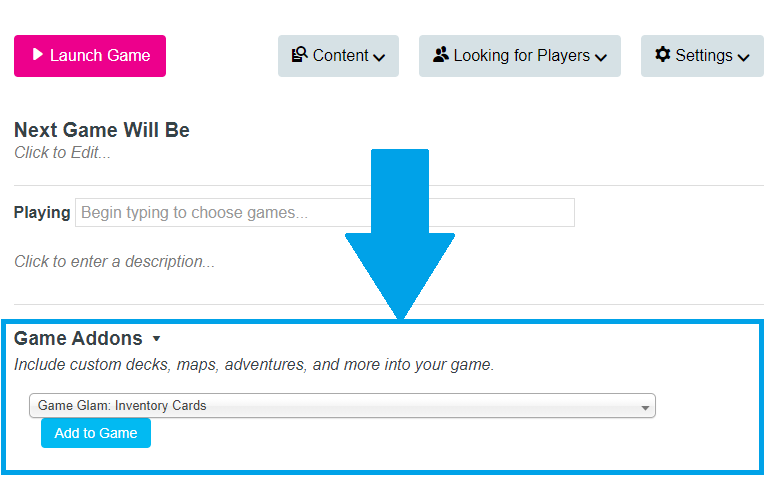
7. Escolha um complemento
Localize e selecione um Addon para o seu jogo a partir da lista pendente. Depois de o encontrar, basta clicar e está pronto para avançar!
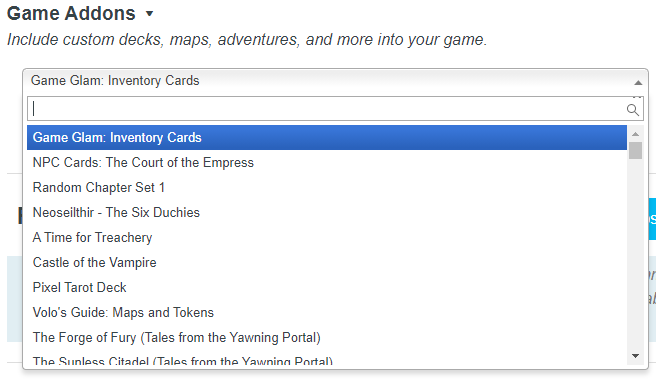
8. Adicione o Addon ao seu jogo
Clique no botão "Adicionar ao jogo" para iniciar o processo de carregamento do Addon no seu jogo.

9. Verifique se o Addon foi adicionado com sucesso
Verifique se o Addon foi adicionado com sucesso. Se o tiver feito, verá que aparece uma caixa verde a informá-lo disso!
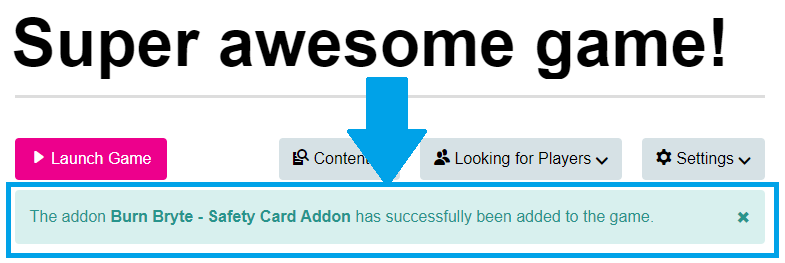
10. Inicie o seu jogo!
Selecione o botão "Iniciar jogo" para verificar a sua extensão!
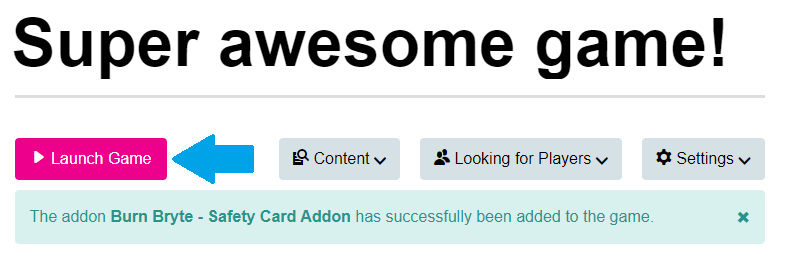
11. Precisa de mais ajuda?
Pode voltar ao
Roll20 Crash Course para saber mais e consultar as nossas outras informações para o ajudar a começar!